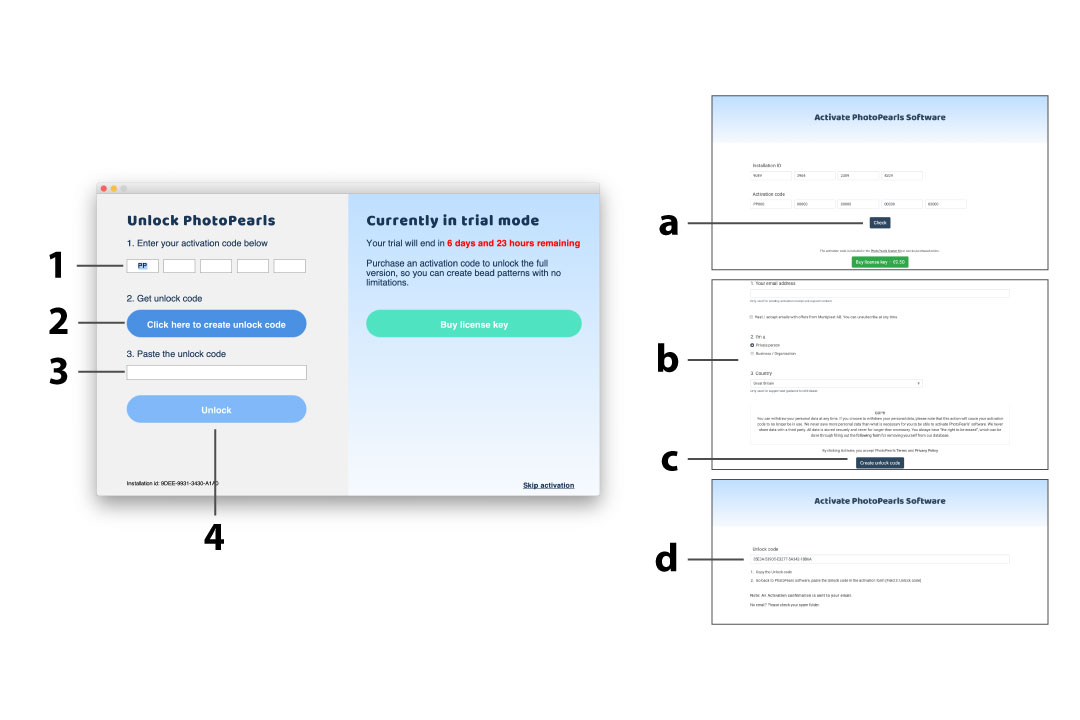Passaggio 2 - Guida all'installazione
Windows
- Eseguire il file scaricato: PhotoPearls3.1.2.exe
- Seguire i passaggi della procedura di installazione. Leggere e accettare il Contratto di licenza.
- Avviare il software facendo clic sull'icona di PhotoPearls
 sul desktop o nel menu Start.
sul desktop o nel menu Start.
Mac
- Eseguire il file scaricato: PhotoPearls3.1.2.dmg
Nota: per installare il software è necessario disattivare il Gatekeeper.
Per ulteriori informazioni sul Gatekeeper, visitare il sito di Apple - Fare clic sull'icona di PhotoPearls
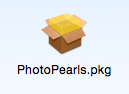 nella finestra Installer.
nella finestra Installer. - Seguire i passaggi della procedura di installazione. Leggere e accettare il Contratto di licenza.
- Avviare PhotoPearls facendo clic sull'icona di PhotoPearls
 nella propria cartella Applicazioni.
nella propria cartella Applicazioni.